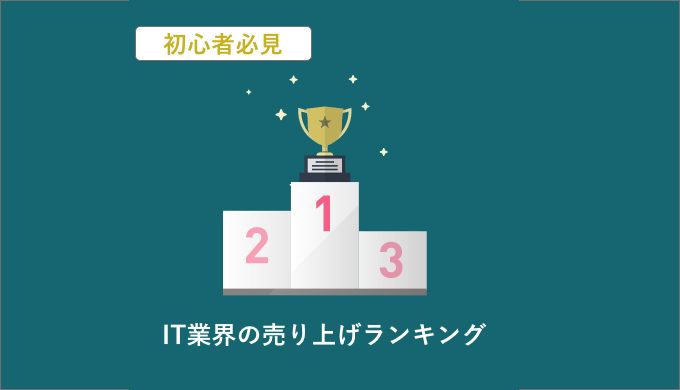動画編集無料おすすめソフト10選|ソフトの選び方も解説

「無料の動画編集ソフトが知りたい」
「人気のソフトはどれだろう」
と、思うことはありませんか?
動画編集をおこないたくても、種類が多くて迷ってしまいますよね。
では、何を重視してソフトを選べばいいのでしょうか?
そこで今回は、
- 動画編集におすすめの無料ソフト
- 動画編集ソフトの選び方
- 動画編集で身につく知識
について解説していきます。
この記事を読めば、動画編集に最適な無料ソフトを見つけられます。
ぜひ最後まで読んでみてください。
動画編集におすすめな無料ソフト比較表

動画編集におすすめな無料ソフトと対応OSについてまとめました。
| ソフト名 | 対応OS |
|
iMovie |
Macのみ対応 |
|
AviUtl |
Windows対応 |
|
PowerDirector Essential |
Windows・Mac対応 |
|
Movie Maker Online |
Windows対応 |
|
VideoProc |
Windows・Mac対応 |
|
DaVinci Resolve |
Windows・Mac対応 |
|
Shotcut |
Windows・Mac対応 |
|
Lightworks |
Windows・Mac対応 |
|
VSDC |
Windows・Mac対応 |
|
Openshot |
Windows・Mac対応 |
あなたが持っているパソコンやこれから購入を検討しているパソコンのOSに対応しているかを確認してみてください。
自分もプログラミングを学習してみたいと思った方には、初心者でも確実にプログラミングスキルが身につく【DMM WEBCAMP】がおすすめです。
97%以上の受講生がプログラミング初心者からのスタートであるため、ライフコーチによる手厚い学習サポートが受けられます。
また、プログラミングの基礎知識からしっかり身につけられるコースも用意されており、安心して学習を進めていくことが可能です。
「今の働き方に不満はあるけど、日々の業務が忙しくてゆっくり考える時間がない…」
そんな悩みを持つ方に向けて【DMM WEBCAMP】では無料のキャリア相談を実施しています。
ビデオ通話で相談をすることができるため、仕事で忙しい方でもスキマ時間に気軽にカウンセリングを受けることも可能です!
プロのキャリアカウンセラーと一緒に、今後のキャリアについて考えてみませんか?

動画編集おすすめ無料ソフト10選を解説
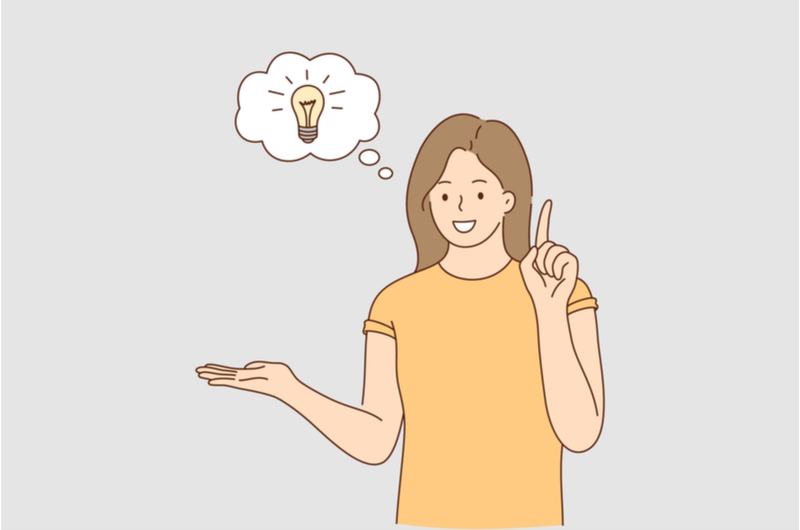
動画編集におすすめのソフトを紹介します。
これらのソフトは無料でありながら、さまざまな機能を搭載しており、クオリティの高い動画編集をおこなうことが可能です。
それぞれ解説してきます。
1.iMovie
MacOSやiOSでのおすすめの動画編集ソフトは、これらのOSを開発しているApple社のiMovieです。
なぜなら、
- H.264AVC・HEVCといった汎用的な映像コーデック
- mp4などのコンテナへの対応
- さまざまなエフェクトの搭載
- 動画編集に必要なカット・ペースト・タイムライン
これらの機能を有することで、効率的な動画編集がおこなえるようになっているからです。
また、MacOS版とiOS版がラインナップされており、無料で使えるので、あらためて動画編集ソフトウェアを購入しなくても、高度な動画編集が行えます。
2.AviUtl
AviUtlは高品質で初心者にも使いやすいソフトで、無料で動画編集に必要な機能を備えています。
具体的には
- カット・テロップの挿入
- BGM・効果音の挿入
- ノイズ除去
- 多彩な特殊効果の機能
これらの機能を、無料で利用することができます。
初めて動画作成にチャレンジしたい人にはおすすめのツールです。
3.PowerDirector Essential
PowerDirector Essentialは、30日間限定で無料の動画編集ソフトです。
直感的な編集が可能であり、AI技術が編集をサポートしてくれるのがおすすめの理由です。
しかし有料版とは違って、下記ような制限があります。
- ロゴが動画に入る
- 出力に制限がある
- 細かな制限
このような制限はありますが、制限があっても困らない程機能性はあります。
体験版を試してみて、気に入ったら有料版も検討してみてください。
4.Movie Maker Online
Movie Maker Onlineは、動画編集用のソフトウェアをダウンロードする必要がなく、サイト上で動画をアップロードして編集することができます。
サイト上で編集できるということは、パソコンのスペックを気にせずに編集することが可能です。
また、オンライン上に保存されるのでパソコンの容量も気にせず使うことができます。
5.VideoProc
VideoProcは操作が非常にシンプルであり、動画編集初心者におすすめです。
具体的には以下のような特徴があります。
- 動作が軽い
- 動画や音声交換が可能
- 録画機能が搭載
また、動画編集だけでなく、ネット上の動画をダウンロードもおこなうことができます。
動画のダウンロードをおこなう場合は、著作権に気をつける必要があるため注意しましょう。
6.DaVinci Resolve
DaVinci Resolveは世界規模でユーザーに使用されている有名な動画編集ソフトです。
このソフトウェアを使うメリットは、
- オフライン編集やオンライン編集
- 音声編集
- 多彩なエフェクトの使用
- 動画共有サイトへの作成した動画投稿
- 映画用オーサリングなどの動画編集
などの動画編集に欠かせない、ほぼ全ての作業をひとつのソフトでおこなえることです。
7.Shotcut
オープンソースで高度な動画編集をおこなえるソフトウェアは、Shotcutがおすすめです。
なぜなら、Shotcutがパソコン向けのOSに幅広く対応しているからです。
具体的には、ソースコードが公開されているオープンソースウェアであり、WindowsやmacOSやLinuxといったパソコン向けのOSで使えます。
他にもこのような機能が搭載されています。
- カット・ペースト機能
- タイムライン編集
- ハードウェアエンコード
- 多彩なエフェクト
タイムライン上で自在に動画クリップを編集することが可能なので、スムーズに動画編集をおこなうことができます。
8.Lightworks
Lightworksは、中級〜上級者向けの動画編集ソフトです。
もともとがプロも利用する有料のソフトであったため、初心者の方には操作が難しく感じるかもしれません。
具体的には下記のような編集がおこなえます。
- カット・結合・削除
- テキスト追加
- 音楽素材の追加・音量調節
- 画像追加
- カラー補正
- エフェクト追加
このように多彩な機能が備わっています。
スキルを身につけながら動画編集をおこないたい、という方にはおすすめのソフトです。
9.VSDC
VSDCとはWindows対応のフリー動画編集ソフトです。
具体的には下記のような特徴があります。
- iPhone・iPadでも操作可能
- ビデオ変換器
- 高速度
- 動画編集における基本的な操作
他にも動画に写り込んだ人の顔が映らないようにしたい、というときでも顔をぼかす機能があるので、SNSに動画をアップしたい方にはおすすめです。
無料版とは思えない、視覚効果やオーディオ効果などが備わった動画編集ソフトです。
10.Openshot
Openshotは作業するときも視覚的にわかりやすいように構成されています。
具体的には以下のような特徴があります。
- 多彩なエフェクト
- タイムライン編集
- スロー再生
- クロマキー合成
操作も基本的に、ドラックやドロップのみで効果を付けられます。
無料ながら有料のソフトに引けを取らない、400以上のトランジションが可能な優秀ソフトです。
 【無料】Macの動画編集ソフトの選び方とおすすめ15選を紹介
【無料】Macの動画編集ソフトの選び方とおすすめ15選を紹介
無料動画編集ソフトを選ぶ4つの注意点

動画編集ソフトを選ぶ場合は、下記のことに注意しましょう。
- 自分のレベルに合わせる
- 安全性
- パソコンのスペック確認
- 目的の機能が揃っているのか
この4つに注意すれば、無料でも納得のいく動画ソフトが選べます。
1.自分のレベルに合わせる
動画編集ソフトは、自分のレベルにあったものを選択しましょう。
そのためには、まずあなたがどのような目的でソフトを利用するか検討することが最初のステップです。
非常に性能が高いソフトであっても、あなたのパソコンのスペックや動画編集のスキルにあっていなければ、ソフトを使いこなせいからです。
2.安全性
動画編集ソフトの選ぶときの注意点のひとつとして、ソフトの安全性があげられます。
なぜなら、無料の動画編集ソフトにはウイルスやハッキングに対応したセキュリティ対策が取られていないものもあるからです。
また、安全性を確保するため頻繁にOSをアップデートするものがあります。
このアップデートに随時対応した動画編集ソフトを利用していないと、アップデート後に利用できなくなるリスクがあります。
3.パソコンのスペック確認
ソフトを選択する前に、パソコンのスペックは必ずおこなってください。
なぜならスペックが低い場合、ソフトを使用することができないからです。
ソフトウェアのパッケージには、必要な最低要件のスペックが明記されているので、事前に自分の持っているパソコンのスペックを確認しておきましょう。
動画編集に必要なパソコンのスペックは
- グラフィックボード
- メモリ
- CPU
の3つを確認する必要があります。
4.目的とする機能が揃っているか
動画編集ソフトを選ぶ際は、目的とする機能がそろっているか確認しましょう。
なぜなら動画編集ソフトには、ソフトごとに使える機能が異なり、目的に応じて選ばなけらればイメージしている動画編集をおこなえないからです。
つまり動画ソフトを選ぶ前に、どんな動画を制作したいにかを明確にする必要があります。
スキマ時間に効率よくプログラミングを学習したいという方には、プログラミングスクールがおすすめです。
受講料はかかってしまいますが、短期間で効率よくプログラミングスキルを習得することが可能です。
【DMM WEBCAMP】なら、初心者向けに開発された独自のカリキュラムと充実した学習サポートで、挫折することなくプログラミング学習を進めることができます。
また、学習を進めていく中で分からないことが出てきたときは、 チャットもしくはビデオ通話でメンター(講師)に好きなだけ質問をすることができます。
オンラインと教室受講のどちらも可能なので、あなたのライフスタイルに合わせて好きなコースを選択してみてください。
「今の働き方に不満はあるけど、日々の業務が忙しくてゆっくり考える時間がない…」
そんな悩みを持つ方に向けて【DMM WEBCAMP】では無料のキャリア相談を実施しています。
ビデオ通話で相談をすることができるため、仕事で忙しい方でもスキマ時間に気軽にカウンセリングを受けることも可能です!
プロのキャリアカウンセラーと一緒に、今後のキャリアについて考えてみませんか?

無料の動画編集ソフトにおける3つのよくある質問

ここでは、動画編集ソフトに関する3つの質問にお答えします。
- YouTuberに人気の無料動画編集ソフトはなに?
- 初心者におすすめなのは?
- 有料版を使うとしたら?
あなたに合った動画編集ソフトを見つけるための参考にしてみてください。
1.YouTuberに人気の無料動画編集ソフトはなに?
YouTuberたちは頻繁に、動画配信をおこなうため、少しでも手早く編集をおこないたいところです。
そんな、YouTuberたちを助けている無料動画編集ソフトは、下記の3つになります。
- Lightworks Free
- AviUtl
- iMovie
簡単な操作でクオリティの高い動画編集ができるため、多くのYouTuberたちに指示されています。
またYouTuberの動画編集を参考にしたいなら、瀬戸弘司さんがおすすめです。
瀬戸弘司さんは有料のソフトを使用されていますが、自分自身で撮影から編集まで10年以上おこなっているので、その編集技術はとても勉強になります。
2.初心者におすすめなのは?
初心者のおすすめの無料動画編集ソフトはiMovieです。
なぜなら以下のような初心者に嬉しいメリットがあるからです。
- Mac・iOSに購入時から搭載されている
- ソフトの疑問や不具合がある場合は、Appleのカスタマーサポートが対応してくれる
初心者にとって、しっかりサポート体制があることは安心できる嬉しいポイントです。
3.有料版を使うとしたら?
おすすめの有料動画編集ソフトは、Wondershare Filmoraです。
具体的には
- 多彩なテンプレートや音楽素材を使用できる
- 有料版のクオリティなのに、操作は簡単
有料版ですと中級者からプロの方までが愛用するので、どうしても操作の難しい動画編集ソフトが多くなります。
しかしはWondershare Filmoraは有料版の魅力である数多くの素材や、効果を簡単な操作で加えることができます。
なので、初心者の方でもハイクオリティな動画編集をおこなえます。
まとめ:動画編集の無料ソフトは目的にあわせて利用する
本記事では、動画編集におすすめの無料ソフトについて解説しました。
- 無料でもクオリティの高い動画編集ができる
- 自分の目的・レベルに合わせて購入する
- 動画編集ソフトは、注意点を頭にいれて選ぶ
クオリティの高い動画編集をおこなうには、もちろんソフトの機能性も重要ですが、技術力も必要になります。
練習を重ねて動画編集をマスターしましょう。

DMM WEBCAMPは転職成功率98%※1の全コースオンライン対応の転職保証型のプログラミングスクールです。短期間で確実にスキルを身につけて、ひとりひとりに寄り添った転職サポートで、未経験からのエンジニア転職を叶えます!
外出自粛中でも、自宅にいながらオンライン学習でスキルを高めることができます。
キャリアに迷ったら、まずはビデオ通話で無料キャリア相談を受けてみませんか?
自宅で過ごす時間が増えた今こそキャリアアップを目指しましょう!この機会を活用し、ぜひDMM WEBCAMPの無料カウンセリングをご利用ください。
無料カウンセリングに申込む